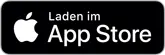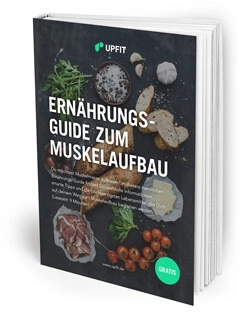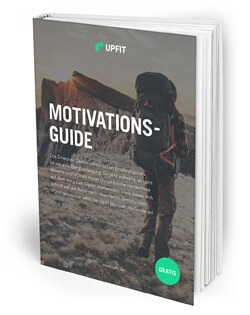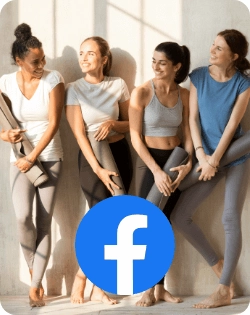Die Upfit App - Alle Funktionen und Features im Überblick
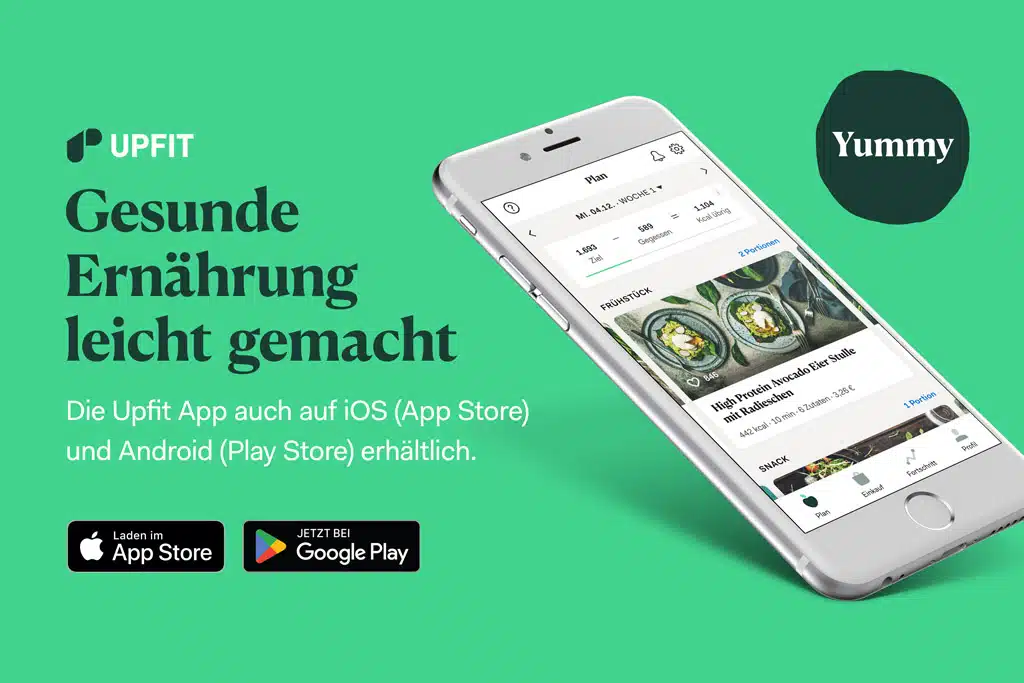
- Der Plan
- Tagesübersicht Kalorien
- Gericht wechseln
- Gericht favorisieren
- Gericht auslassen
- Gericht aus weiteren Alternativen oder Favoriten auswählen
- Portionen anpassen
- Plan anpassen
- Gericht Detailansicht und Zubereitungsanleitung
- Gericht als gegessen markieren
- Trinken tracken
- Download / PDF-Funktion
- Pausieren-Funktion
- Kochmodus
- Rezeptfehler melden
- Die Einkaufsliste
- Dein Fortschritt
- Das Profil
Sag ‘Hallo’ zu deinem noch praktischeren Ernährungscoach, den du im Web und als native App in deiner Hosentasche jederzeit bei dir haben kannst. Doch eine neue Technologie heißt auch immer neue Handhabung und Bedienung. Um dir den Start in die neue App zu erleichtern, haben wir dir einmal alle Funktionen und Features zusammengefasst.
Jetzt die App downloaden:
Voraussetzungen: iOS 12.4 oder neuer; Android 7.0 oder neuer
Der Plan
Der erste der 4 Hauptmenüpunkte ist dein Essensplan. Hier findest du alle deine Mahlzeiten tageweise aufgelistet. Was du alles mit deinem Plan anstellen kannst, zeigen wir dir jetzt:
Tagesübersicht Kalorien
Fangen wir mal oben an. Hier siehst du deine tägliche Kalorienübersicht. Dort kannst du sehen, wie viele Kalorien du an diesem Tag zu dir nehmen sollst, wie viele du davon schon gegessen hast, und wie viele noch übrig sind. Diese Anzeige passt sich automatisch deiner Auswahl an Gerichten an und aktualisiert sich, wenn du ein Gericht als “gegessen” markiert oder ausgelassen hast.
Gericht wechseln
Wenn dir ein Gericht mal nicht gefällt, kannst du ganz einfach mehrfach nach links swipen und erhältst zwei weitere Vorschläge, die ebenfalls von den Nährstoffen und Kalorien zu deinem Bedarf passen. Hast du dich für eine Alternative entschieden, musst du diese nicht noch extra bestätigen, es wird automatisch ausgewählt.
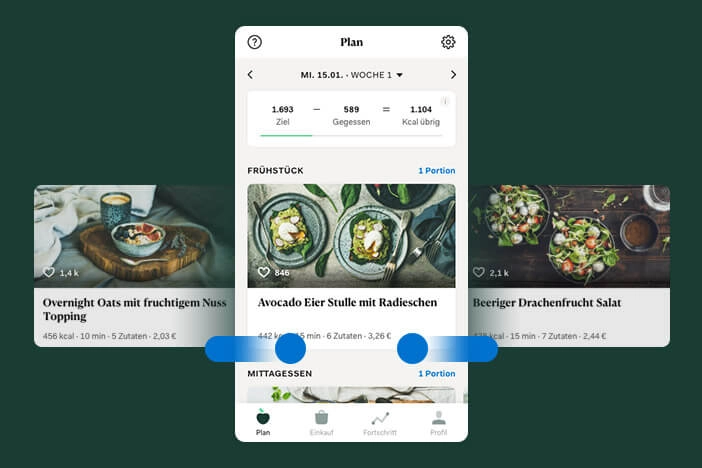
Gericht favorisieren
Gefällt dir ein Gericht besonders gut, kannst du dieses mit Hilfe des kleinen Herzens in der linken Ecke favorisieren. Du fügst es damit zu deinen Favoriten hinzu. So kannst du anschließend immer wieder auf das Rezept zugreifen und es in deinen Plan integrieren.
Gericht auslassen
Natürlich kommt es auch mal vor, dass man sich nicht an seinen Plan halten kann. Wenn du z.B. zum Essen eingeladen wirst oder aus einem anderen Grund keine Zeit oder kein Hunger hast. Ist das der Fall, kannst du in der letzten Box nach den Wechsel-Gerichten deine Mahlzeit auslassen. Tust du dies, erscheint in der Übersicht eine neue Karte, die dir zeigt, dass dieses Gericht ausgelassen und somit deaktiviert wurde. Du kannst den Grund angeben und hast eine Übersicht, wie viele Kalorien dir durch das Auslassen nun zur freien Verfügung stehen. Durch den “Reaktivieren”-Button oben rechts über der Box kannst du das wieder rückgängig machen.
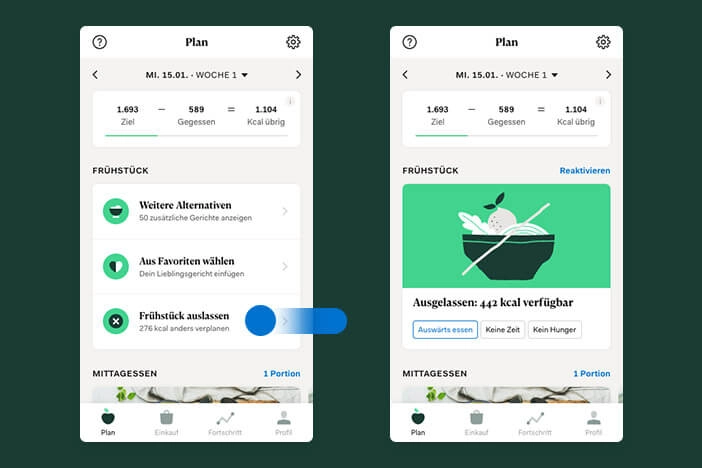
Gericht aus weiteren Alternativen oder Favoriten auswählen
Ebenfalls auf der letzten Karte findest du die beiden Optionen “Weitere Alternativen” und “Aus Favoriten auswählen”. Wie der Name schon verrät, erhältst du unter “Weitere Alternativen” noch mehr Wechselgerichte, die du auswählen kannst und welche zu deinem Nährstoffbedarf passen. Zusätzlich kannst du dort über die Suchfunktion spezielle Gerichte/ Rezepte/ Zutaten suchen oder mit einer der vorgegeben Kategorien filtern. Auswählen kannst du ein Gericht durch einen einfachen Klick.
Möchtest du eines deiner Lieblingsgerichte auswählen, kannst du über “Aus Favoriten auswählen” alle deine Favoriten einsehen und in deinen Plan einbinden. Auch hier gibt es eine Suchfunktion und Kategorien, mit denen du die Gerichte filtern kannst. Achtung: Es werden nicht immer alle Gerichte angezeigt, da nicht immer alle Gerichte zu deinem benötigten Kalorienbedarf passen.
Portionen anpassen
Hast du eine Familie, einen Partner oder hast deine Freunde zum Essen eingeladen? Gar kein Problem: Durch die “Portions”-Funktion kannst du ganz einfach für mehrere Personen mitkochen. Dort kannst du noch unterscheiden, ob du für andere mitkochst oder für dich vorkochen möchtest. Vorkochen heißt, dass du die doppelte oder dreifache Menge kochst, eine Portion davon wie geplant direkt isst und die übrigen Portionen dann am nächsten Tag mittags z.B. mit zur Arbeit nehmen kannst. Wählst du die Vorkochfunktion aus, wird das vorgekochte Gericht automatisch für den nächsten Tag mittags eingeplant. Du kannst bis für zwei Tage vorkochen. Wichtig: Nicht alle Gerichte sind vorkochbar, da sie verderbliche Lebensmittel enthalten (wie z.B. Sahne, Dressings etc.).
Plan anpassen
Möchtest du eine deiner Einstellungen oder Angaben, die du zu Beginn des Plan gemacht hast, ändern, kannst du das jederzeit über die “Plan anpassen”-Funktion tun. Klicke dafür einfach auf das kleine Rädchen oben rechts. Dort kannst du deine Einstellungen verwalten, ändern und anpassen. Detaillierte Informationen zu der “Plan anpassen”-Funktion findest du hier.
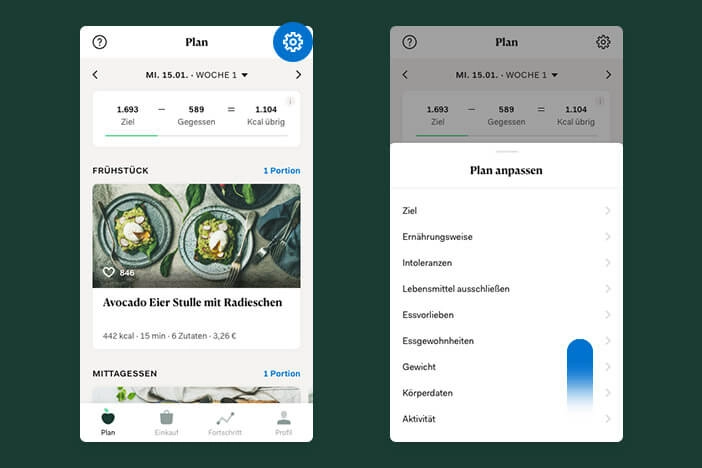
Gericht Detailansicht und Zubereitungsanleitung
Sobald du auf ein Gericht in der Tagesansicht klickst, gelangst du in dessen Detailansicht. Im Wesentlichen siehst du hier ein größeres Bild zur zugehörigen Gerichtkategorie (z.B. Sandwich), die Makronährstoffverteilung des Gerichts, eine Reihe von Schlagworten, die beschreiben, warum das Gericht zu dir passt sowie die Zutatenliste und die schrittweise Zubereitungsanleitung. Praktisch: Die Zubereitungsanleitung enthält auch die benötigten Lebensmittelmengen, so dass du beim Kochen nicht hoch- und runterscrollen musst.
Weiterhin kannst du hier das Gericht als gegessen markieren.
Gericht als gegessen markieren
Sobald du ein Gericht gegessen hast, solltest du dieses als gegessen markieren, damit es in der Kalorienübersicht übernommen wird. Dafür musst du einfach auf das Rezept und anschließend in dessen Detailansicht ganz unten auf den Button “Als gegessen markieren” klicken – das war’s schon! Die gegessenen Kalorien werden dann automatisch in die Kalorienübersicht eingerechnet, so dass du stets eine Übersicht hast wie viele Kalorien du schon konsumiert hast und wie viele dir noch zur Verfügung stehen.
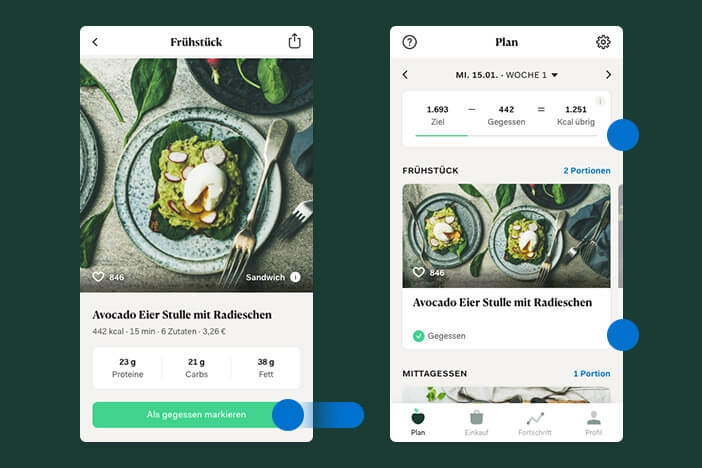
Trinken tracken
Ganz unten auf der Seite findest du noch den “Trinken-Tracker”. Da eine ausreichende Wasserversorgung für eine gesunde Ernährung unglaublich wichtig ist, kannst du hier dokumentieren, wie viel Wasser du am Tag getrunken hast. Ein Glas entspricht dabei 0,25l. Du kannst diese abhaken indem du aus ein Glas tippst oder durch die Plus- und Minuszeichen darunter. Daneben findest du deinen empfohlenen täglichen Wasserbedarf.
Download / PDF-Funktion
Möchtest du deinen Plan ausdrucken, verschicken oder einfach abspeichern, kannst du das mithilfe der Download / PDF-Funktion tun. Dafür musst du einfach oben rechts in der Ecke auf den Download-Button klicken und deine aktuelle Woche oder deine Einkaufsliste wird als PDF erstellt und angezeigt. Nun kannst du es speichern, mit jemandem (per Link oder als Datei) teilen oder offline nutzen.
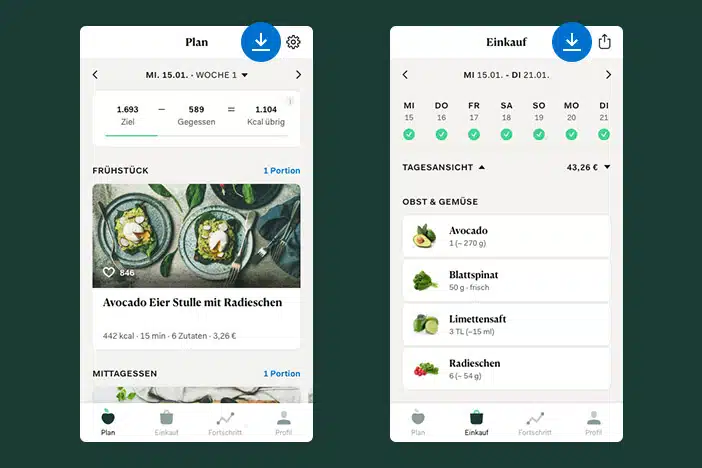
Pausieren-Funktion
Bist du mal im Urlaub, krank oder kannst aus irgendeinem anderen Grund nicht deinen Plan befolgen ist das kein Problem: Mit der Pausieren-Funktion kannst du deinen Plan bis zu 60 Tage pausieren, ohne dass dir Tage verloren gehen. Sie werden dir einfach wieder hinten rangehängt. Diese Funktion findest du unter “Plan anpassen” ganz unten:
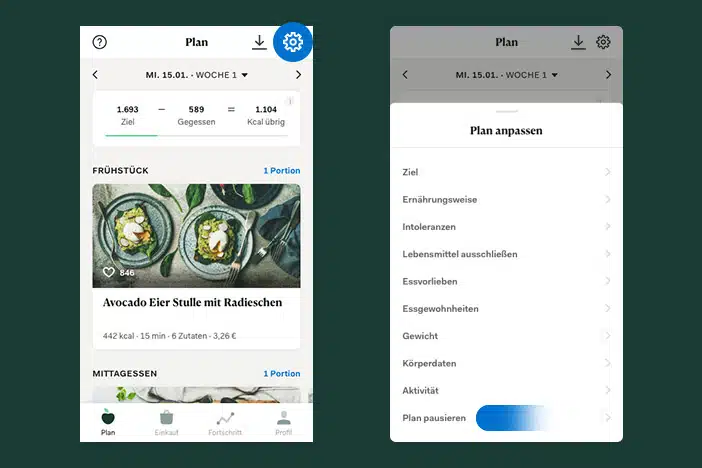
Kochmodus
Möchtest du die Zubereitungsanleitung beim Kochen nebenbei liegen haben, stört es sehr, wenn der Bildschirm sich irgendwann automatisch sperrt oder abdunkelt. Kein Problem: Durch die Kochmodus-Funktion, kannst du in der Rezept-Detailansicht durch einen kleinen Schalter die automatische Bildschirmabdunklung an-/oder ausschalten.
Genauere Infos zu dieser Funktion findest du hier.
Rezeptfehler melden
Auch wir sind nicht unfehlbar und bei einer solch großen Datenbank und die Austausch-Logik kann es passieren, dass sich kleine Fehler in unsere Rezepte schleichen (auch wenn es nur ein Rechtschreibfehler ist). Um diese noch schneller zu erkennen und beheben zu können, haben wir die “Rezeptfehler melden”-Funktion für euch entwickelt. So könnt ihr uns dabei unterstützen, Upfit fehlerfrei zu machen. Denn wer kennt unsere Rezepte besser als ihr?
Wie funktioniert das? Habt ihr einen Fehler in einem Rezept entdeckt, könnt ihr diesen ganz unten auf der Rezept-Ansicht mit dem Button “Rezeptfehler melden” an uns melden. Wenn ihr Fragen zu dem genauen Prozess habt, könnt ihr das hier in unserem Support-Artikel nachlesen.
Vielen Dank schon einmal für eure Unterstützung!
Die Einkaufsliste
Der 2. Menüpunkt ist deine Einkaufsliste. Auch diese hat viele Features, die dir die Nutzung noch einfacher machen:
Lebensmittel abhaken
Grundsätzlich funktioniert deine Einkaufsliste so, dass du nach Kategorien sortiert alle benötigten Lebensmittel in der benötigten Menge vorfindest. Manchmal kommt es aber vor, dass du noch Reste zuhause hast und diese gar nicht mehr einkaufen musst. Sie haben also auf deiner Einkaufsliste eigentlich nichts zu suchen. Durch einen einfachen Klick auf das entsprechende Lebensmittel kannst du dieses quasi abhaken. Es wird ausgegraut und rutscht ans Ende der Liste. Dort kannst du es ebenfalls durch einen Klick auch ganz einfach wieder reaktivieren. So hast du nur noch die Lebensmittel oben, die du wirklich brauchst. So kannst du auch während deines Einkaufs nach und nach deine Lebensmittel abhaken.
Grundzutaten
Als letzte Kategorie in deiner Einkaufsliste findest du die sogenannten “Grundzutaten”. Das sind Lebensmittel, die sehr lange haltbar sind, von denen man meist nur eine kleine Menge braucht und sie deshalb nicht immer wieder neu einkaufen muss. Das sind Zutaten wie z.B. Salz, Pfeffer, Honig und Öl. Diese kannst du entweder abhaken oder einfach durch den kleinen Pfeil rechts komplett ausblenden.
Tageweise vs. für die ganze Woche einkaufen
Auch beim Einkaufen ist jeder individuell und hat seine Vorlieben. Manche kaufen lieber einmal für die gesamte Woche ein, manche lieber tageweise. Auch das ist kein Problem: Oben über deiner Einkaufsliste findest du deine Wochenübersicht. Zu Beginn sind alle Tage ausgewählt. Möchtest du nun aber nur für bestimmte Tage einkaufen, kannst du die restlichen einfach durch einen Klick deaktivieren. Die Einkaufsliste aktualisiert sich automatisch und zeigt dir nur noch die Lebensmittel an, die du für die ausgewählten Tage benötigst.
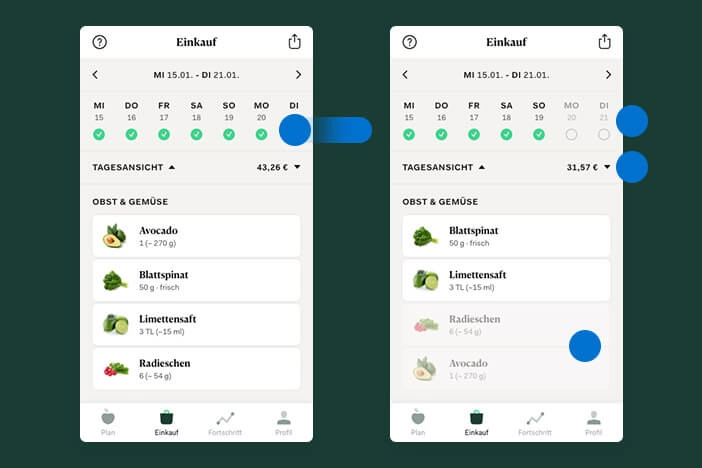
Lebensmittel mit REWE liefern lassen
Was wir dir bisher noch nicht abnehmen konnten, war das Einkaufen. Doch auch das kannst du jetzt uns überlassen und dir deine Lebensmittel der Upfit Einkaufsliste mit REWE online ganz bequem nach Hause liefern lassen – und das mit nur einem Klick. Im Web findest du wie gehabt den Rewe-Button in der Einkaufsliste. In der App findest du den Button ganz unten am Ende der Seite. Wie genau das Liefern mit REWE funktioniert, erklären wir dir hier.
Preise-Funktion
In deiner Einkaufsliste hast du eine Preisübersicht. Diese zeigt dir an, wie teuer dein Wocheneinkauf wäre bei den Gerichten, die du aktuell ausgewählt hast. Änderst du die Auswahl wird der Preis automatisch angepasst. Klickst du auf die Anzeige gelangst du zu einer Übersicht, die die Preise bei verschiedenen Supermärkten anzeigt. Dort kannst du deinen Supermarkt des Vertrauens auswählen und bekommst den entsprechenden Preis angezeigt. Wichtig: Die Preise dienen der Orientierung und können aufgrund von Aktionen oder Rabatten abweichen.
Dein Fortschritt
Der 3. Menüpunkt ist dein Fortschritt. Dort kannst du regelmäßig dein aktuelles Gewicht eingeben und so deine Erfolge dokumentieren. Es beginnt mit dem Startgewicht und du kannst immer dein aktuelles Gewicht eintragen. Das tust du, indem du durch die + und – Buttons dein aktuelles Gewicht einstellst und dann auf “heutiges Gewicht eintragen” klickst. Dieses wird in die Übersicht mit Datum aufgenommen und du kannst deine Erfolge im Auge behalten. Außerdem wird dein Kalorienziel für die folgenden Wochen entsprechend der Gewichtseinträge neu berechnet und angepasst.
Für genauere Infos schau doch mal hier in unserem Support-Artikel vorbei.
Das Profil
Der letzte Menüpunkt ist dein Profil. Dort findest du allerlei Informationen zu deiner Bestellung und deinen Plandaten:
Plan pausieren
Auch hier hast du die Möglichkeit, deine Pause zu setzen oder zu verwalten. Hast du deinen Plan schon pausiert, wird dir hier der Zeitraum der aktuellen Pause angezeigt und kannst diesen bearbeiten. Hast du noch keine Pause gesetzt, kannst du dies tun.
Persönliche Angaben
Hier findest du noch einmal alle deine Angaben aus dem Fragebogen in einer Übersicht. Durch einen Klick auf eine Angabe kannst du diese auch sofort anpassen oder ändern.
Hinweis: Aktualisierst du dein Gewicht unter “Fortschritt” wird dieses hier angezeigt.
Trainingsplan
Je nachdem für welchen Plan und welches Programm du dich entschieden hast, findest du hier deine dazugehörigen Trainingspläne. Durch einen Klick kannst du sie dir als PDF anzeigen lassen.
Ebooks
Wenn es zu dem Programm zusätzlich einen Guide oder E-Books gibt (z.B. der Motivations-Guide) findest du ihn hier und kannst ihn durch einen Klick als PDF aufrufen.
Bestellung
Falls du mal Fragen an unser Service-Team hast, findest du hier wichtige Informationen zu deiner Bestellung wie deine Bestellnummer, das Bestelldatum, das Startdatum sowie Infos zu deiner Zahlung.
Hast du weitere Fragen, stehen wir dir gerne mit Rat und Tat zur Seite. Du erreichst uns Mo-Fr zwischen 09:00 und 18:00 per Mail, im Live-Chat oder per Telefon.
Du hast deine gewünschte Funktion nicht gefunden? Dann freuen wir uns auf deinen Vorschlag wie Upfit noch besser werden kann. Ansonsten wünschen wir dir erst einmal viel Spaß mit der neuen App!